|
|
1. Ouvrir une nouvelle image 200 X 200 avec fond transparent.
2. "Outil Sélection", type "rectangle", dessiner un rectangle au centre de l'image.

3. Dans "Pot de peinture", choisir "Dégradé linéaire" avec les réglages suivants:
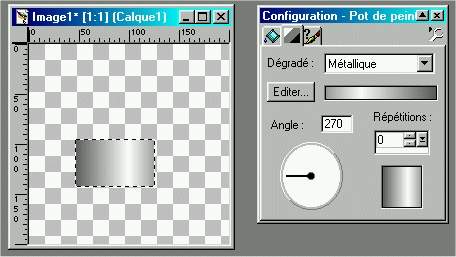
4. Déselectionner, ensuite choisir outil "Sélection", ellipse. Dessiner une petite ellipse au bas du rectangle puis effacer la sélection (touche delete du clavier), Répeter cette opération 2 autres fois. L'idée est de dessiner une forme de couronne à l'envers.

5. CTRL-A pour sélectionner toute l'image et un click n'importe où sur l'image après avoir sélectionner l'outil "sélection. Seule la forme dessinée est alors sélectionnée.
6. Ajouter un claque. Faire Image-->Effets-->Evider avec les réglages suivants:

7. Déselectionner. Ajouter un nouveau calque et le placer complètement en dessous des autres calques.

8. Outil "Formes géométriques", dessiner un cercle avec les paramètres suivants:
 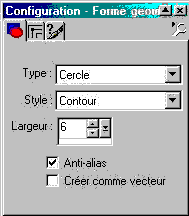
9. CTRL-A et un clique avec outil "Sélection" pour sélectionner uniquement le cercle.
10. Pot de peinture avec les mêmes paramètres que pour le rectangle du début du tutoriel mais en changeant l'angle pour 180.
11. Images-->Effets-->Bisautage intérieur avec les paramètres suivants:

12. Désélectionner, fusionner les calques visibles, recadrer l'image et exporter en tube. Voici le résultat final:

Avec Couleur-->Coloriser, il sera possible de modifier la couleur afin qu'elle se marie bien avec la couleur de la boule.
Passons à la deuxième étape...
|